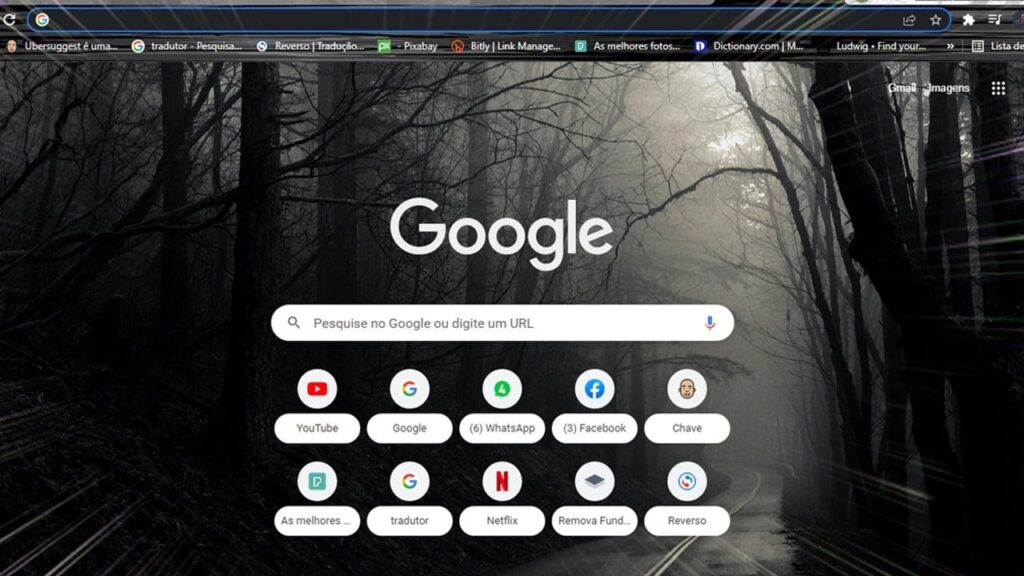
O Google Chrome é um dos navegadores mais populares do mundo, e muitos usuários gostam de personalizar sua experiência de navegação com diferentes temas e imagens de fundo. Neste tutorial, vamos mostrar como mudar a imagem de fundo do Google Chrome alterando o tema. É uma maneira simples e fácil de personalizar o navegador e torná-lo mais agradável para o uso diário. Então, se você está interessado em mudar a aparência do seu Google Chrome, continue lendo para descobrir como fazer isso.
Personalize sua navegação: Aprenda a mudar o plano de fundo do Google Chrome
Você sabia que é possível personalizar a aparência do seu navegador Google Chrome? Uma das formas de fazer isso é mudando o plano de fundo da página inicial. Com algumas simples configurações, você pode deixar o seu Chrome com a sua cara!
Para começar, acesse o Google Chrome e clique nos três pontos verticais localizados no canto superior direito da tela. Em seguida, selecione a opção “Configurações”.
Na nova página que será aberta, role a tela até encontrar a seção “Aparência” e clique em “Temas”. Aqui, você pode escolher entre os temas padrão do Chrome ou clicar no botão “Abrir Chrome Web Store” para encontrar novos temas.
Para mudar o plano de fundo da página inicial, selecione a opção “Personalizar” que fica logo abaixo dos temas. Nessa página, você pode escolher uma imagem da sua galeria ou fazer upload de uma nova imagem para usar como plano de fundo.
É importante lembrar que a imagem escolhida deve ter uma boa qualidade e ser compatível com o tamanho da tela do seu dispositivo para não ficar distorcida ou pixelada.
Pronto! Agora o seu Google Chrome está personalizado com o plano de fundo que você escolheu. Essa é uma ótima forma de deixar o seu navegador mais agradável e divertido para usar no dia a dia.
Personalize o seu Google: Aprenda a mudar o layout do buscador mais utilizado do mundo
Se você é um usuário assíduo do Google, pode querer personalizar a sua experiência de busca mudando o layout do buscador. Isso é possível e fácil de fazer! Com algumas alterações simples, você pode mudar a imagem de fundo do Google Chrome e deixá-lo com a sua cara.
Para começar, você precisa acessar as configurações do Google Chrome e escolher um novo tema. Existem várias opções disponíveis, desde temas simples até temas com imagens personalizadas. Depois de escolher o tema que mais lhe agrada, basta aplicá-lo e pronto! O seu Google agora terá um novo visual.
Com essa mudança, você pode tornar a sua experiência de busca mais agradável e personalizada. Além disso, pode ser uma forma de deixar o seu navegador mais bonito e divertido. Experimente agora mesmo e veja como é fácil personalizar o seu Google!
Personalize sua tela inicial do Google: aprenda a mudar o fundo em poucos passos
Se você está cansado da imagem de fundo padrão do Google Chrome, pode personalizá-la de maneira rápida e fácil. Com apenas alguns passos, você pode escolher uma imagem diferente para a sua tela inicial.
Para começar, abra seu navegador e clique nos três pontos no canto superior direito da tela. Em seguida, selecione “Configurações”.
Role para baixo até encontrar a seção “Aparência” e clique em “Temas”. Aqui, você pode escolher entre uma variedade de temas diferentes ou clicar em “Abrir a loja de temas” para encontrar mais opções.
Se você quiser usar uma imagem personalizada como fundo, clique em “Personalizar” e selecione “Imagem”. Escolha uma imagem da sua galeria ou faça o upload de uma nova.
Por fim, clique em “Concluído” e a imagem selecionada será exibida como fundo da sua tela inicial.
Agora você pode personalizar sua tela inicial do Google com facilidade! Experimente diferentes imagens e temas para encontrar o visual que mais combina com você.
Transforme o seu Google Chrome em uma tela preta com essas dicas simples
Você sabia que pode personalizar o fundo do seu Google Chrome? Sim, é possível alterar o tema e transformar sua tela em uma elegante cor preta. Com algumas dicas simples, você pode deixar seu navegador com uma aparência mais sofisticada e moderna. Confira abaixo como fazer:
Passo 1: Acesse a Chrome Web Store
Primeiramente, abra seu Google Chrome e acesse a Chrome Web Store. Lá, você encontrará diversos temas para personalizar seu navegador.
Passo 2: Escolha o tema preto
Procure por temas que tenham predominância de cor preta e escolha o que mais lhe agrada. Você pode encontrar temas gratuitos e pagos.
Passo 3: Instale o tema
Após escolher o tema que deseja, clique no botão “Adicionar ao Chrome” e aguarde a instalação. O navegador será reiniciado e o novo tema será aplicado automaticamente.
Passo 4: Personalize ainda mais
Se desejar, você pode personalizar ainda mais seu Google Chrome. Na Chrome Web Store, você encontra diversas extensões que permitem alterar a aparência da barra de endereço, dos botões e do menu do navegador.
Não perca tempo e transforme agora mesmo o seu Google Chrome em uma tela preta e elegante. Com essas dicas simples, você pode deixar seu navegador com a sua cara e tornar a sua experiência de navegação ainda mais agradável.